
Obsah:
- Autor John Day [email protected].
- Public 2024-01-30 08:22.
- Naposledy změněno 2025-01-23 14:38.
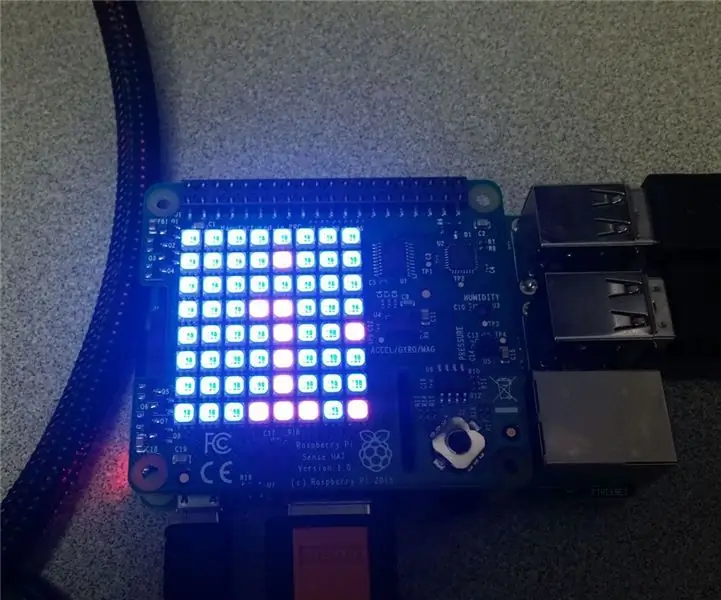
Dobrý den, dnes vám ukážu, jak zobrazit zprávu na Raspberry Pi SenseHat.
Krok 1: Připojte Raspberry Pi

Než na Raspberry Pi provedeme jakékoli kódování, musíme k němu připojit správné vodiče. Zapojte kabel HDMI do portu HDMI, zapojte napájení a připojte k němu klávesnici a myš. Pokud chcete, můžete k němu připojit ethernetový kabel, pokud se chcete připojit k internetu. Připojte jej k monitoru a voila! Máte přístup k Raspberry Pi.
Krok 2: Otevřete Python 3 (IDLE)
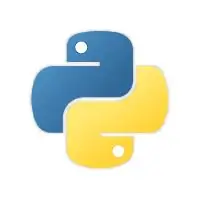
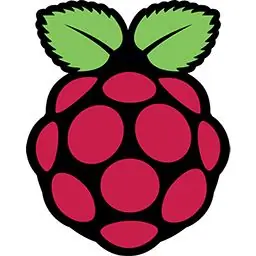
V levém horním rohu obrazovky byste měli vidět geometrickou malinovou ikonu. Klikněte na to a objeví se některé možnosti. Měli byste vidět „Programování“. Klikněte na to a poté klikněte na "Python 3 (IDLE). Mělo by se objevit okno s názvem" Python 3.5.3 Shell
Krok 3: Importujte SenseHat do Pythonu


Vlevo nahoře v okně zadejte (přesně podle čtení):
from sense_hat import SenseHat
Pokud jste to udělali správně, „od“a „import“by měly být oranžové. Stiskněte Enter a napište:
sense = SenseHat ()
Ujistěte se, že používáte závorky. Znamenají příkaz.
Krok 4: Zobrazte zprávu

Dvakrát stiskněte Enter a poté zadejte:
sense.show_message („Vaše zpráva zde“)
To by mělo být! Vaše zpráva by se měla zobrazovat na displeji!
Krok 5: Volitelné efekty
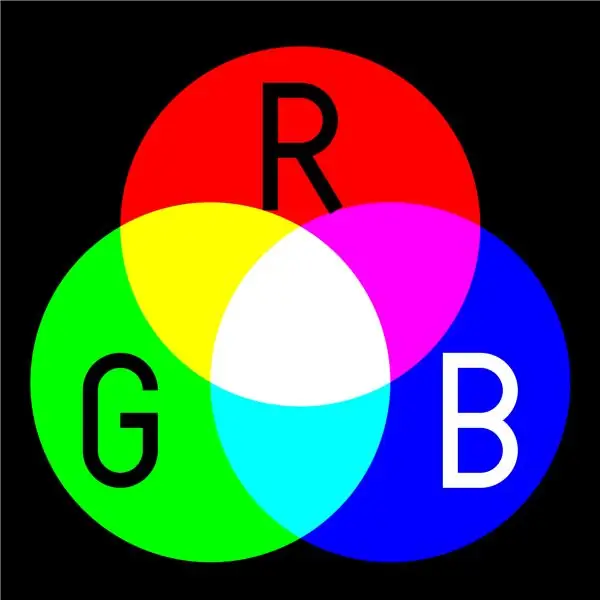
Pokud chcete získat extra fantazii, můžete změnit rychlost, barvu textu a barvu pozadí zprávy.
Chcete -li změnit rychlost textu, zadejte tento příkaz:
sense.show_message („vaše zpráva zde“, text_speed = náhodné#)
1 je výchozí rychlost.
Chcete -li změnit barvu textu nebo pozadí, musíte nejprve nastavit proměnné RGB. Proměnné RGB jsou barvy a nastavujete je takto:
r = (255, 0, 0)
První číslo je červená hodnota, druhé zelené a třetí modré. Po nastavení proměnných zadejte příkaz takto:
sense.show_message („vaše zpráva zde“, text_colour = proměnná, back_colour = proměnná)
Zprávu můžete změnit, když některý z těchto příkazů zkombinujete.
Doporučuje:
DIY Jak zobrazit čas na M5StickC ESP32 pomocí Visuino - snadné provedení: 9 kroků

DIY Jak zobrazit čas na M5StickC ESP32 pomocí Visuino - snadné provedení: V tomto tutoriálu se naučíme, jak naprogramovat ESP32 M5Stack StickC s Arduino IDE a Visuino tak, aby zobrazoval čas na LCD
M5STACK Jak zobrazit teplotu, vlhkost a tlak na M5StickC ESP32 pomocí Visuino - snadné provedení: 6 kroků

M5STACK Jak zobrazit teplotu, vlhkost a tlak na M5StickC ESP32 pomocí Visuino - snadné provedení: V tomto tutoriálu se naučíme, jak naprogramovat ESP32 M5Stack StickC s Arduino IDE a Visuino tak, aby zobrazoval teplotu, vlhkost a tlak pomocí snímače ENV (DHT12, BMP280, BMM150)
Jak zobrazit text na M5StickC ESP32 pomocí Visuino: 6 kroků

Jak zobrazit text na M5StickC ESP32 pomocí Visuino: V tomto tutoriálu se naučíme, jak naprogramovat ESP32 M5Stack StickC s Arduino IDE a Visuino tak, aby zobrazoval jakýkoli text na LCD
Detektor netěsností s upozorněním na textovou zprávu: 7 kroků

Detektor netěsností s upozorněním na textovou zprávu: Tato příručka ukazuje, jak vytvořit detektor úniku, který odesílá oznámení textových zpráv. Odesílá upozornění, pokud je detekována voda z prasklého potrubí nebo zálohovaného odtoku. Tato příručka je určena všem, kteří se zajímají o Python 3, Raspberry Pi, Secure Shell
Skrýt vaši zprávu uvnitř obrázku: 5 kroků

Skrýt vaši zprávu uvnitř obrázku: Dobrý den, ukážu vám, jak skrýt vaši tajnou zprávu uvnitř obrázku. Můžete také navštívit http: //errorcode401.blogspot.in/2013/06/hide-file-inside-image-needed-things-1.html a skrýt svůj soubor uvnitř obrázku. Začněme
